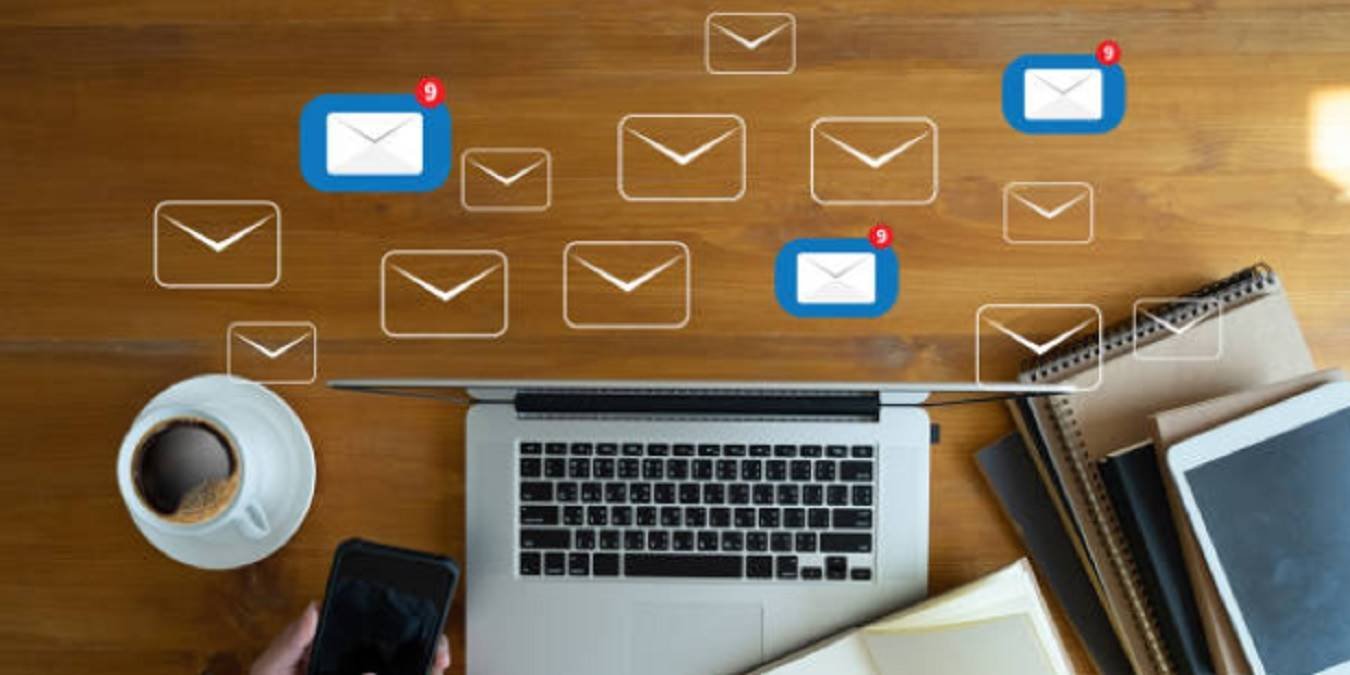Вы когда-нибудь задумывались, сколько сторонних учетных записей подключено к вашему основному адресу электронной почты? Этот вопрос является спорным, если вы уже поделились своей электронной почтой с многочисленными веб-сайтами и приложениями. Чаще всего наша первая мысль: «Кто этого не сделал и почему?» Удобство отсутствия необходимости вводить и запоминать имя пользователя или пароль перевешивает любые отдаленные проблемы конфиденциальности.
Когда вы используете единый вход (SSO), ожидается, что безопасность будет встроена. Поэтому, как только мы увидим кнопку «войти через Google» или «войти через Facebook/Twitter», мы передаем нашу электронную почту, не задумываясь. Компании, занимающиеся социальными сетями, компании по электронному маркетингу и поставщики приложений, распространяют эти адреса электронной почты по всей сети.
Однако можно свести к минимуму раскрытие вашей электронной почты, обеспечив видимость учетных записей, связанных с вашим адресом электронной почты. Следующие шаги показывают, как восстановить контроль над вашей электронной почтой, предоставив доступ только надежным третьим лицам.
1. Из веб-версии электронной почты
Популярные поставщики услуг электронной почты, такие как Gmail, Outlook и Yahoo, имеют встроенные средства управления доступом для просмотра сторонних учетных записей, добавления доступа и отзыва доступа там, где это не требуется. Чтобы обеспечить видимость, войдите в свою электронную почту в веб-браузере.
Читайте также: Как читать почту Yahoo в любом почтовом приложении
а) Google
После того как вы вошли в систему, у Google есть страница связанных аккаунтов , где вы получаете централизованный доступ ко всем сторонним сайтам и приложениям, имеющим разрешение н
Contents
1. Из веб-версии электронной почты
. Возможно, вы не помните, как предоставляли доступ к этим службам, но на этой странице вы можете легко отсоединить их.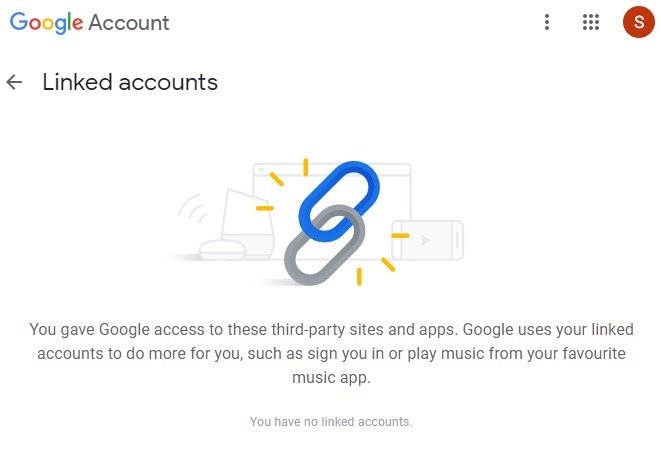
У Google есть еще одна страница после «Моего аккаунта» под названием « Приложения с доступом к вашей учетной записи ». Здесь вы можете просмотреть все внешние приложения, имеющие доступ к вашим учетным данным Google SSO.
Разрешения на доступ не являются универсальными, а детализируются в зависимости от спроса на услуги. Например, на следующем экране приложениям и службам Microsoft разрешен доступ к Gmail, но у Zoom есть доступ только к Календарю Google.
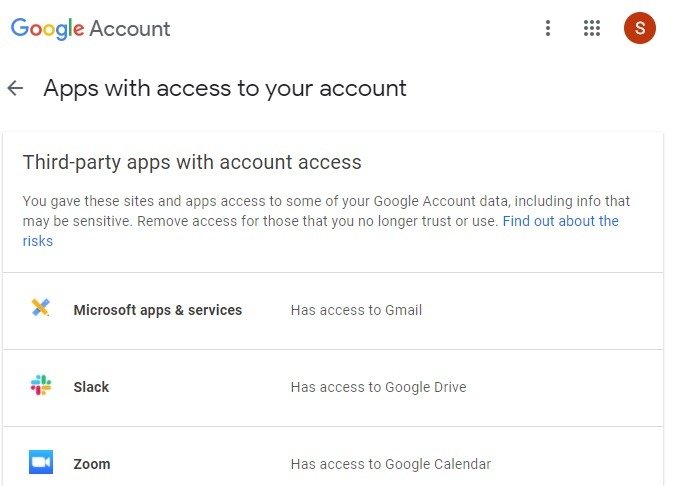
Из этого меню вы можете легко удалить доступ к неважным приложениям. Очень немногим доверенным приложениям должен быть разрешен доступ к чтению, созданию, отправке и окончательному удалению электронных писем Gmail. В следующем примере доступ к службам Microsoft предоставлен, поскольку я использую Gmail в Outlook.
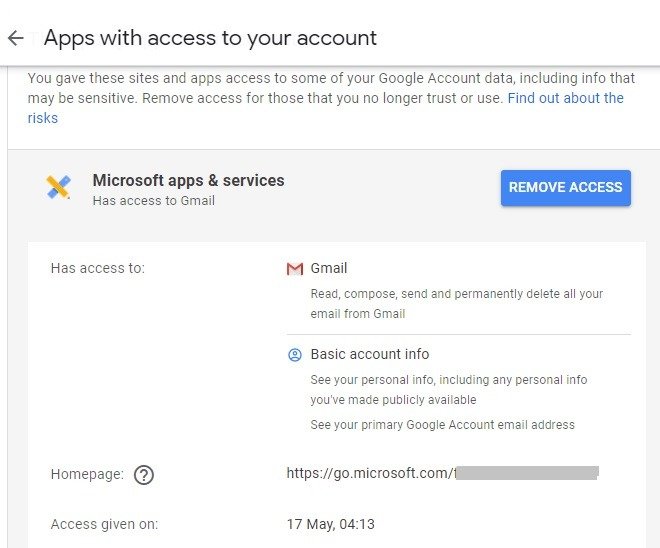
Читайте также: Как использовать собственный домен электронной почты с iCloud Mail
б) Outlook/Hotmail
Если вы используете Outlook или Hotmail, сначала войдите в веб-браузер, а затем перейдите в «Настройки» ->«Просмотреть все настройки Outlook» ->«Синхронизировать электронную почту». Именно там вы можете отменить синхронизацию любых других учетных записей из Outlook.
Чтобы удалить все активные подписки из Outlook, перейдите в меню «Подписки».
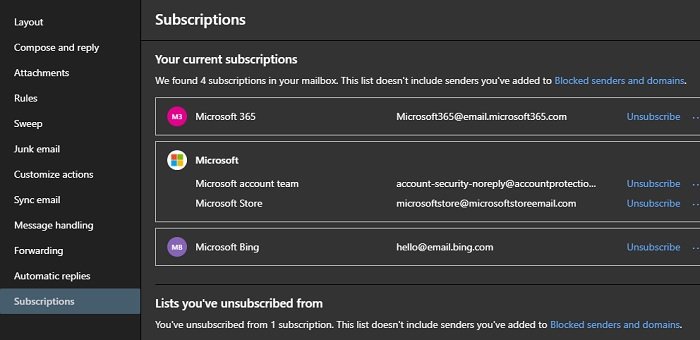
в) Yahoo
У Yahoo также есть простой способ закрыть доступ сторонним приложениям. Для этого перейдите к значку «Настройки», а затем «Дополнительные настройки ->Почтовые ящики». Нажмите «Добавить почтовый ящик», чтобы добавить новые учетные записи. Вы также можете удалить учетные записи здесь.
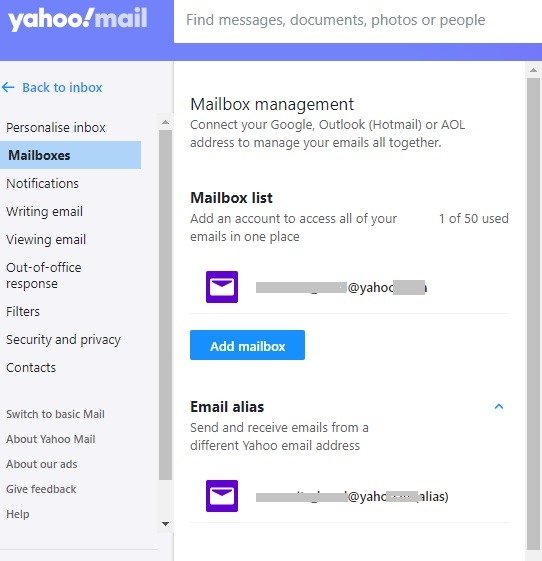
Yahoo предлагает выбор различных поставщиков электронной почты, таких как Google, Outlook, Office365 и AOL. Добавьте любой из них, чтобы продолжить.
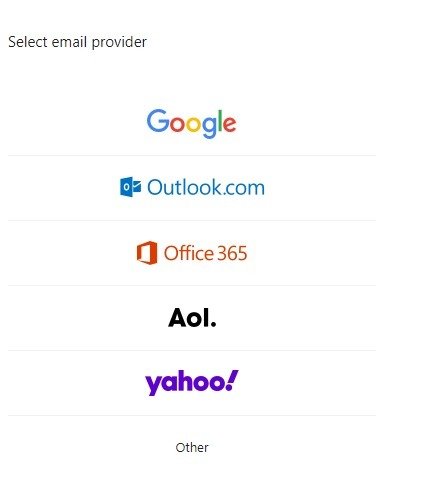
2. Из окна поиска почты
Большинство почтовых провайдеров имеют окно поиска, в котором вы можете использовать предопределенные критерии поиска для поиска любых учетных записей и подписок, связанных с вашей электронной почтой. Эта процедура в некоторой степени выполняется вручную, но позволяет более точно идентифицировать сторонние приложения, подключенные к вашей электронной почте.
Для этого сначала войдите в соответствующие адреса электронной почты в веб-браузере.
а) Gmail
В Gmail есть заметное меню расширенного поиска. Здесь вы можете искать любые сторонние аккаунты, подключенные к Gmail, в поле «Тема». Вы можете ввести такие условия поиска, как «добро пожаловать», «Активировано», «подписка» или «продление». При необходимости измените диапазон дат.
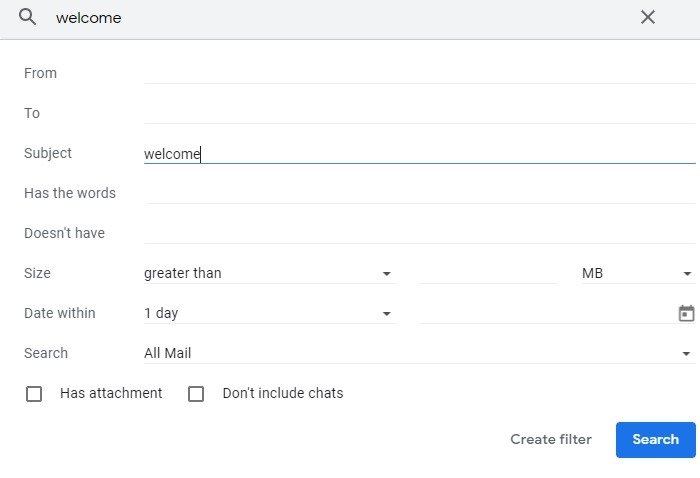
После появления результатов поиска вы получите нисходящий список всех служб, подключенных к вашей учет
б) Outlook/Hotmail
il">б) Outlook/Hotmailзвать доступ к любому из них, нажмите кнопку «Отписаться» или отфильтруйте и заблокируйте их с помощью значка шестеренки в правом верхнем углу.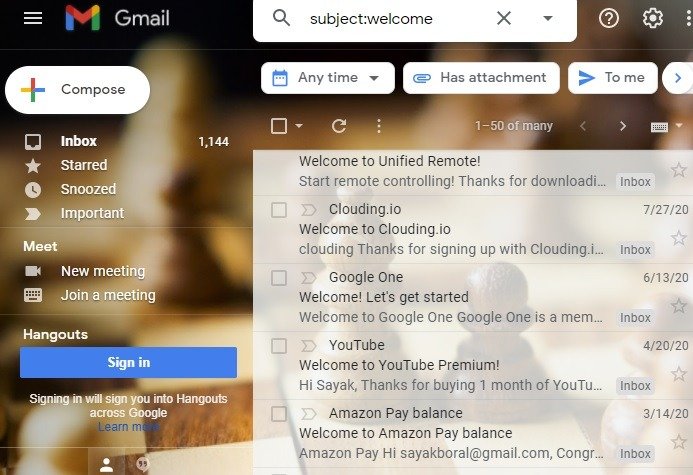
б) Outlook/Hotmail
На Outlook.com есть аналогичное меню расширенного поиска, в котором вы можете настроить диапазон дат и ввести нужное ключевое слово в теме. Отмена подписки и отзыв доступа для любой компании аналогичны Gmail.
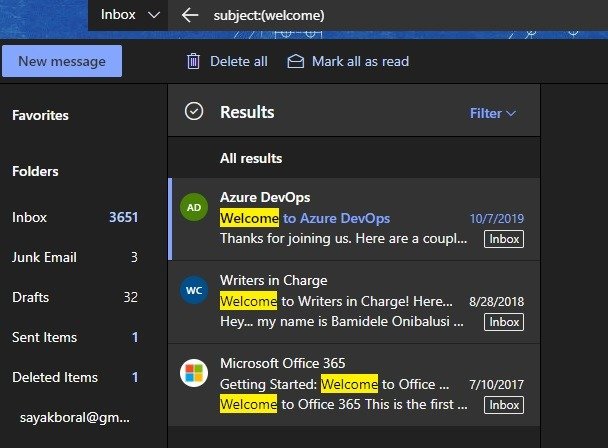 в) Yahoo
в) Yahoo
в) Yahoo
в) Yahoo
же имеет окно расширенного поиска с диапазоном дат и полем темы. Способ идентификации подключенных учетных записей и удаления их привилегий очень похож на описанный выше.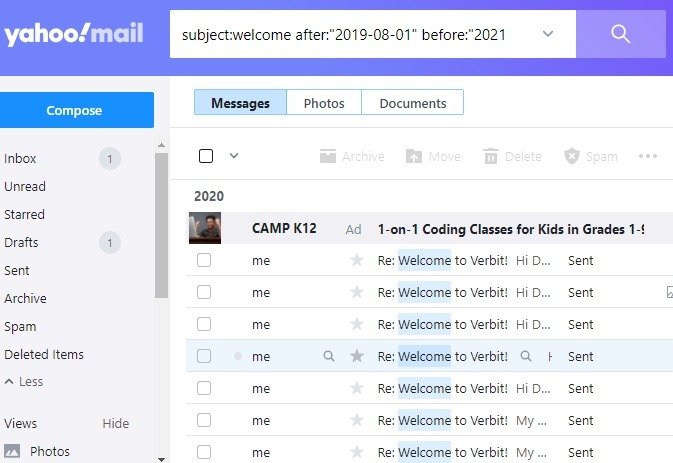
Читайте также: 9 альтернатив WhatsApp, которые уважают вашу конфиденциальность
3. Из сторонних сервисов
Если вы использовали свой Gmail, Outlook или любой другой адрес электронной почты для регистрации учетной записи в социальной сети, скорее всего, это письмо было распространено гораздо больше, чем вы думаете. Вам придется индивидуально отозвать доступ для соответствующих приложений.
а) Facebook
После входа в Facebook в Интернете перейдите в раздел «Настройки и конфиденциальность», а затем «Настройки». В левом боковом меню вы можете увидеть опцию «Приложения и веб-сайты». Откройте его, чтобы просмотреть приложения, использующие вашу учетную запись Facebook (и, возможно, вашу электро
2. Из окна поиска почты
ing="async" src="https://saintist.ru/wp-content/uploads/2024/05/All-Accounts-Email-Facebook-Apps-and-Websites.jpg" alt="Все учетные записи электронной почты, приложения и веб-сайты Facebook">Как показано здесь, Facebook поделился зарегистрированной учетной записью Gmail с другим приложением под названием Pinterest.
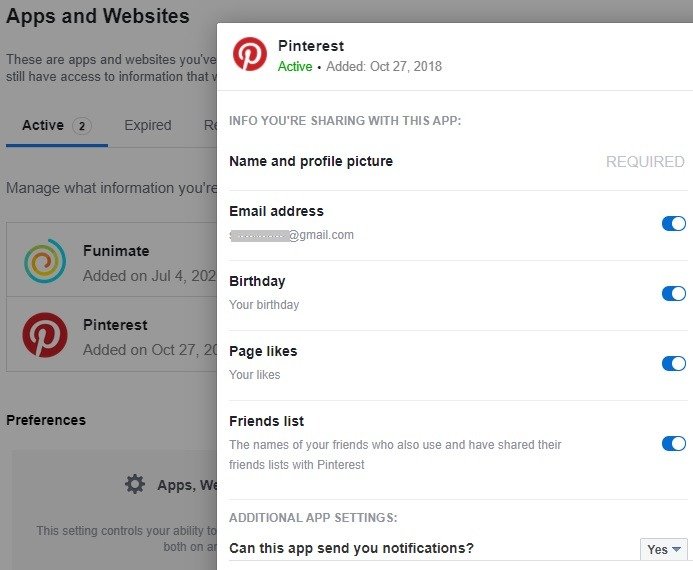
б) Твиттер
В Twitter также есть раздел «Настройки», где вы можете получить полную информацию о безопасности своей учетной записи. Чтобы продолжить, перейдите в раздел «Приложения и сеансы».
После правильного входа в систему нажмите «Подключенные приложения».

Ниже вы можете увидеть список приложений, подключенных к Twitter. Некоторые, но не все, имеют доступ к вашему адресу электронной почты.
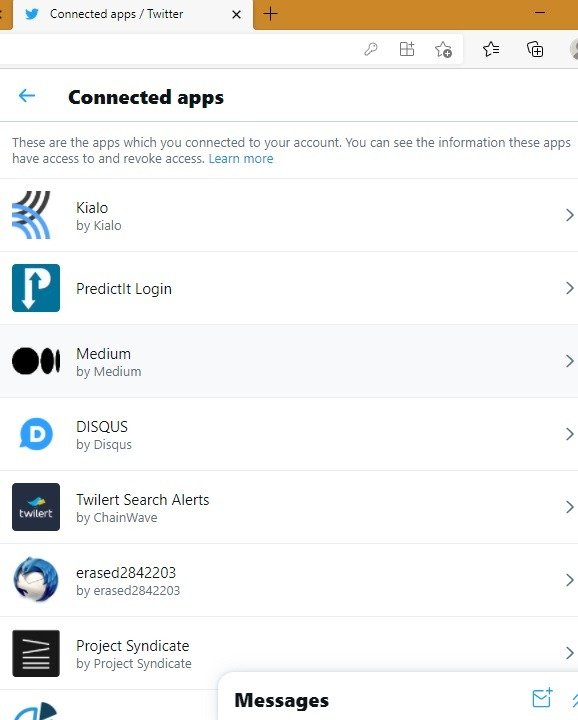
Зайдя в приложения, вы поймете, какие из них имеют доступ к вашим учетным данным Twitter (и электронной почты). При необходимости отмените доступ.
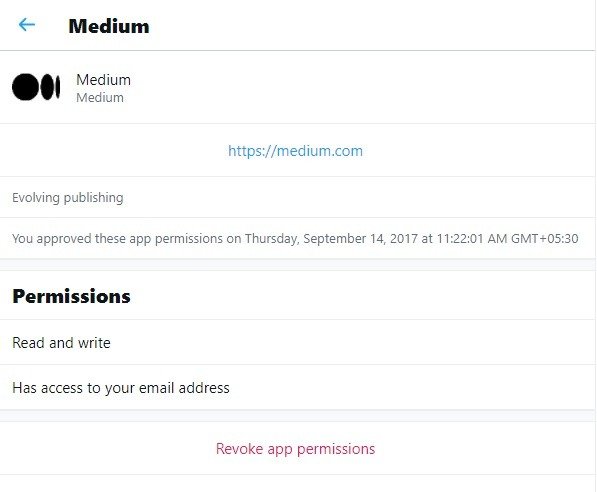
в) LinkedIn
В «Настройках» LinkedIn есть функция «Партнеры и услуги», с помощью которой вы можете просмотреть сторонних поставщиков, имеющих доступ к LinkedIn и, возможно, к вашей электронной почте. На следующем экране показаны Microsoft и Twitter.
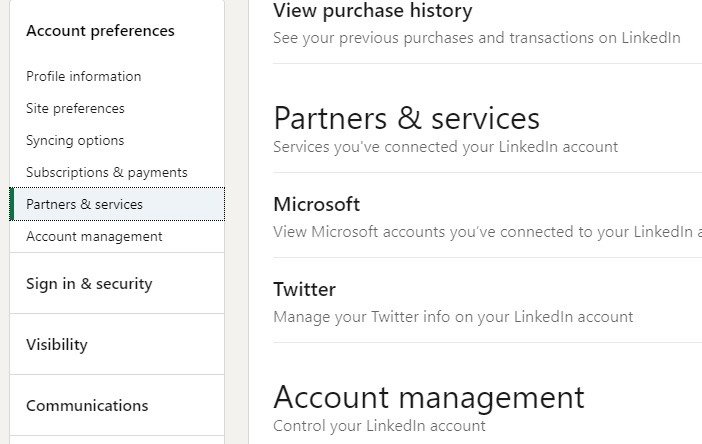
г) Инстаграм
В Instagram перейдите в «Настройки», а затем «Приложения и веб-сайты». Если вы добавили какой-либо адрес электронной почты в качестве пользователя Instagram, вы можете отозвать доступ прямо сейчас.
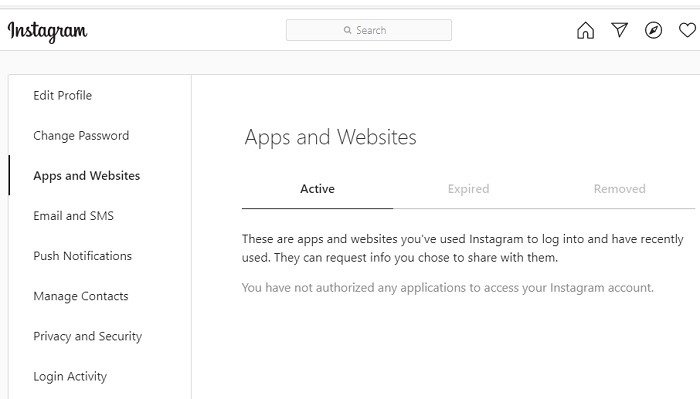
Важное предупреждение
Некоторые онлайн-сервисы утверждают, что фиксируют все учетные записи, связанные с вашим Gmail и другими адресами электронной почты. Я проверил компанию deseat.me, которая требовала входа в систему с помощью Gmail/Outlook. Но Google немедленно заблокировал для меня это приложение, поскольку на карту была поставлена конфиденциальная информация Gmail.
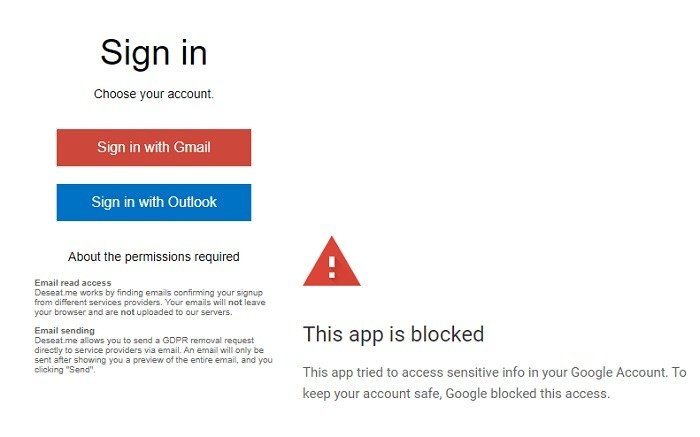
Если Google не доверяет этим сторонним службам, которые утверждают, что знают все о вашей электронной почте, вам тоже не следует этого делать. Таким образом, если вы хотите обеспечить видимость подключения к вашей электронной почте независимо от того, Gmail это или Outlook, лучше всего сделать это вручную, используя методы, описанные в этой статье. Не становитесь жертвой компаний, которые заявляют, что делают это от вашего имени.
Учитывая огромное количество сайтов и приложений в социальных сетях, невозможно у